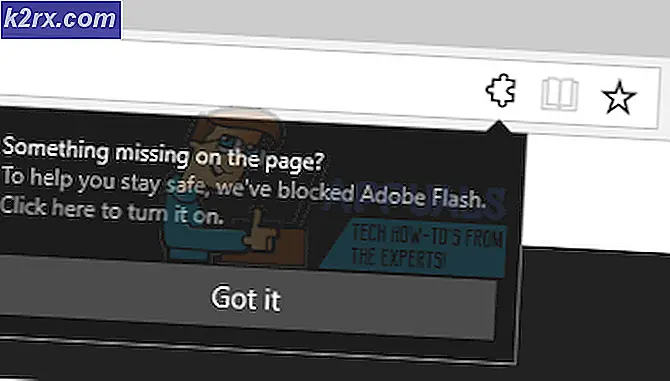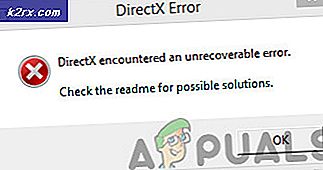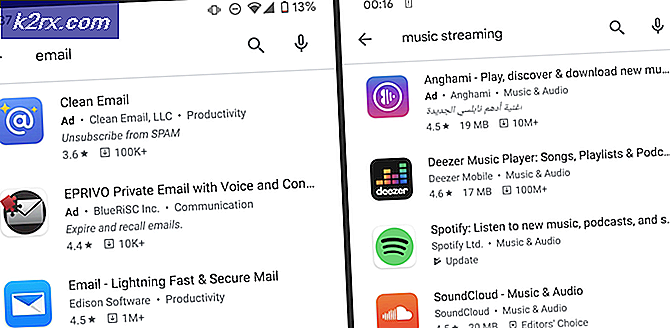Düzeltme: Kast Audio Çalışmıyor
Kast'ta ses, giriş / çıkış cihazlarının yanlış konfigürasyonları nedeniyle çalışmayabilir. Ayrıca, devre dışı bırakılmış bir stereo miks ayarı da soruna neden olabilir. Etkilenen kullanıcı Kast aracılığıyla film izlemeye / izlemeye çalıştığında sorunla karşılaşır, ancak ses yayınlanmaz. Bazı kullanıcılar için sorun, akış başlatıldıktan 3 ila 4 dakika sonra başladı.
Çözümlere geçmeden önce, aşağıdakileri kontrol edin: işletim sistemi (Windows, Mac, vb.) Ve sistem sürücüleri güncel. Dahası, Kast yayınını izleyen kişinin moderatör hakları. El ile sesi kapat / sesi aç herhangi bir geçici aksaklığı gidermek için mikrofonunuz. Açıklığa kavuşturmak için, bir Windows PC çözümleri için size rehberlik edeceğiz.
1.Çözüm: Sisteminizin Ses Ayarlarında Stereo Karışımı Etkinleştirin
Stereo Mix özelliği, bir kullanıcının bilgisayarının çıkış akışını (hoparlör çıkışları, canlı, akışlı sesler, sistem sesleri vb.) kaydetmesini sağlar. Kast Audio çalışmayabilir. Stereo Mix sisteminizin ses ayarlarında devre dışı bırakılır. Bu Kast'ın operasyonu ile çelişiyor. Bu senaryoda, Stereo Mix'in etkinleştirilmesi sorunu çözebilir.
- çıkış Kast ve emin olun hayır Kast ile ilgili süreç koşuyor Görev Yöneticisi sisteminizin.
- Şimdi sağ tık üzerinde hoparlör simgesine (sistem tepsisinde) ve ardından tıklayın Ses Ayarlarını Aç.
- Ardından, Ana Hacim bölümünün altında, Ses Cihazlarını Yönetin.
- Şimdi, seçeneğini genişletin Stereo Mix (Devre Dışı bölümünde) ve ardından etkinleştirme buton.
- Şimdi başlat Kast ve gezinmek onun için Ses ayarları.
- Sonra kontrol edin Stereo Mix orada seçenek mevcuttur, ardından söz konusu seçeneği etkinleştirin ve Kast'ın hatadan temiz olup olmadığını kontrol edin.
- Değilse, başka olup olmadığını kontrol edin cihaz devre dışı Devre Dışı bölümünde (4. adımda), öyleyse, o cihazı etkinleştirin.
- Şimdi Kast'ın ses ayarlarını o cihaza değiştirin ve Kast'ın iyi çalışıp çalışmadığını kontrol edin.
2.Çözüm: Kast'ın Giriş Cihazını Bilgisayar Sesi olarak değiştirin
Kast'ın giriş sesi bilgisayar sesinden farklıysa, elinizdeki hatayla karşılaşabilirsiniz. Bu durumda, giriş sesini bilgisayarın sesi olarak ayarlamak sorunu çözebilir.
- Başlatmak Kast ve gezinmek onun için Ses ayarları.
- Şimdi açın açılır kutu nın-nin Giriş ve sonra seçin Bilgisayarın Sesi.
- Sonra değiştir Ses Modu -e Mikrofonu Aç.
- Şimdi yeniden başlatmak Kast ve ses sorununun çözülüp çözülmediğini kontrol edin.
- Bilgisayar Sesi seçeneği 2. adımda kullanılamıyorsa, şunu deneyin: bir kulaklık / aux kablosu takın (bir USB bağlantısı değil) ve ardından söz konusu seçeneğin mevcut olup olmadığını kontrol edin. Öyleyse, 1'den 4'e kadar olan adımları tekrarlayın ve sorunun çözülüp çözülmediğini kontrol edin.
- Değilse, Başlat Kast ve ona gidin Ses ayarları.
- Şimdi seçin Varsayılan cihaz ikisi için giriş ve çıktı cihazlar.
- Sonra yeniden başlatmak Sonra Kast değişiklikleri kaydetmek ve iyi çalışıp çalışmadığını kontrol edin.
- O zaman değilse değiştirmek Kast'ın Ses Ayarlarındaki Giriş Bilgisayar Sesi (1'den 4'e kadar olan adımlar) ve sorunun çözülüp çözülmediğini kontrol edin.
3. Çözüm: Çıkış Cihazını Hoparlör / Kulaklık olarak Değiştirin
Sisteminizin çıkış cihazı Hoparlörler (Hoparlörler / Kulaklıklar değil) olarak ayarlanmışsa ses sorunuyla karşılaşabilirsiniz. Bu bağlamda, sisteminizin çıkış cihazını Hoparlörler / Kulaklıklar olarak ayarlamak sorunu çözebilir.
- çıkış Kast ve emin olun hayır Kast ile ilgili süreç koşuyor Görev Yöneticisi sisteminizin.
- Şimdi sağ tık üzerinde Hoparlör simgesini (sistem tepsisinde) ve ardından seçin Ses Ayarlarını Aç.
- Sonra genişletmek açılır seçenek Çıktı (genellikle ilk seçenek) ve seçin Hoparlörler / Kulaklıklar.
- Şimdi Kast ses sorununun çözülüp çözülmediğini kontrol edin.
- Değilse, değiştirmeyi deneyin. çıkış aygıtı senin için monitör hoparlörleri ve sorunun çözülüp çözülmediğini kontrol edin.
4.Çözüm: Sanal Ses Aygıtı Kullanın
Sizin için hiçbir şey işe yaramadıysa, bir sanal ses Sorunun üstesinden gelmek için VB kablosu / Blackhole / Soundflower (2 kanal) gibi bir cihaz.
- İndirin ve kurun VB kablo sürücüsü.
- Şimdi tekrar başlat sisteminiz ve yeniden başlatıldığında, sağ tık üzerinde hoparlör Sistem tepsisindeki simgesi.
- Şimdi tıklayın Ses Ayarlarını Aç.
- O zaman emin ol çıktı ve giriş cihazlar Ayarlamak -e Kablo girişi veya Kablo çıkışı.
- Şimdi başlat Kast ve gezinmek onun için Ses ayarları.
- Şimdi emin ol giriş çıkış cihazlar eşleşiyor VB Kablosu kurulumu.
- Sonra yeniden başlatmak Kast ve umarım ses sorunu çözülür.